
Damian Washington
0
1129
3
Discord is een snelgroeiende VoIP-service gericht op gamers en heeft de hele gaminggemeenschap de afgelopen twee jaar stormenderhand veroverd. Het aantal functies en aanpassingsopties dat het platform erin slaagt om op tafel te brengen, moet nog worden overtroffen door vergelijkbare andere services die al jaren bestaan. Als je regelmatig online multiplayer-spellen speelt, is de kans groot dat je Discord al redelijk kent. In dat geval zal wat we vandaag zullen bespreken u goed van pas komen, vooral als u de eigenaar bent van een Discord-server.
We hebben gezien dat tweefactorauthenticatie is geïmplementeerd door verschillende bedrijven zoals Google, Apple, Facebook en nog veel meer. Dit wordt gedaan om een extra beschermingslaag aan uw account toe te voegen, waardoor het voor hackers bijna onmogelijk wordt om te kraken. Welnu, deze functie is ook beschikbaar op Discord, maar hier kunt u deze naar een hoger niveau tillen door serverbrede tweefactorauthenticatie in uw Discord-server in te schakelen. Voordat u echter twee-factor-authenticatie op de server probeert in te stellen, moet u de functie ook op uw Discord-account hebben ingeschakeld. Laten we dus, zonder verder oponthoud, kijken hoe dit wordt gedaan.
Schakel authenticatie in twee stappen in op Discord Account
Zonder tweefactorauthenticatie op uw Discord-account in te schakelen, kunt u geen serverbrede tweefactorauthenticatie inschakelen op uw Discord-server. Dus, hier is hoe u tweefactorauthenticatie op Discord inschakelt:
- Open Discord en log in op uw Discord-account. Klik nu op de tandwiel icoon bevindt zich linksonder op de client om naar Accountinstellingen te gaan.
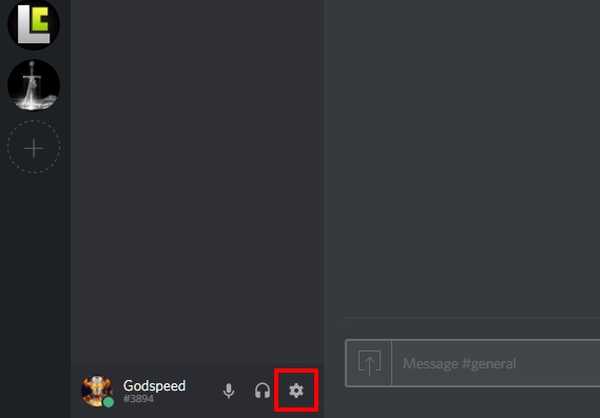
- In de "Mijn rekening"sectie, klik op 'Twee-factorenauthenticatie inschakelen'.
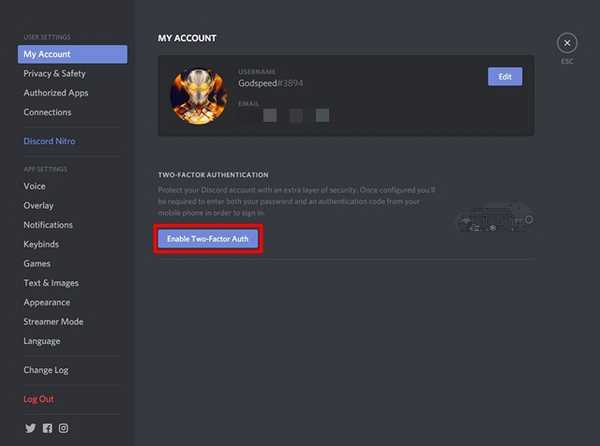
- Nu wordt u gevraagd om de Google Authenticator-app voor uw smartphone en genereer de authenticatiecode. De app is beschikbaar voor zowel iOS- als Android-apparaten, dus installeer hem meteen om door te gaan naar de volgende stap.
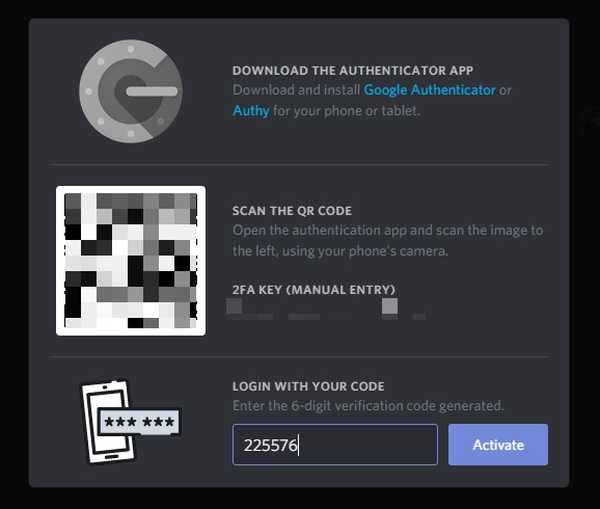
- Nadat je de applicatie hebt geïnstalleerd, open je deze en klik je op '+' pictogram in de rechterbovenhoek van het scherm. Tik nu op "Scan streepjescode" en richt de camera op de QR-code die wordt weergegeven op uw discord-client. De authenticatiecodes voor uw Discord-account worden nu weergegeven in de app. Typ die 6-cijferige code in de Discord-client en klik op "Activeren".
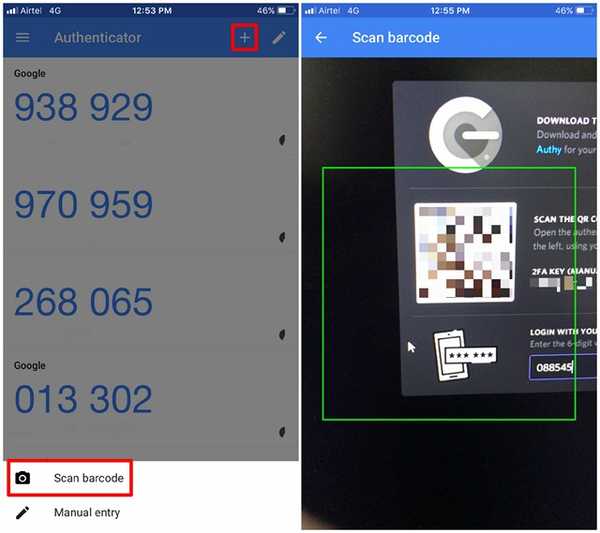
Nou, dat is zo ongeveer het hele proces. U hebt met succes tweefactorauthenticatie ingeschakeld op uw Discord-account.
Schakel serverbrede authenticatie in twee stappen in op Discord Server
Nu u met succes tweefactorauthenticatie op uw Discord-account heeft ingeschakeld, kunt u ook serverbrede tweefactorauthenticatie voor uw Discord-server inschakelen. Dus volg gewoon de onderstaande stappen om dit in een handomdraai gedaan te krijgen:
- Zodra u zich op uw Discord-server bevindt, klik op de servernaam en ga naar "Serverinstellingen".
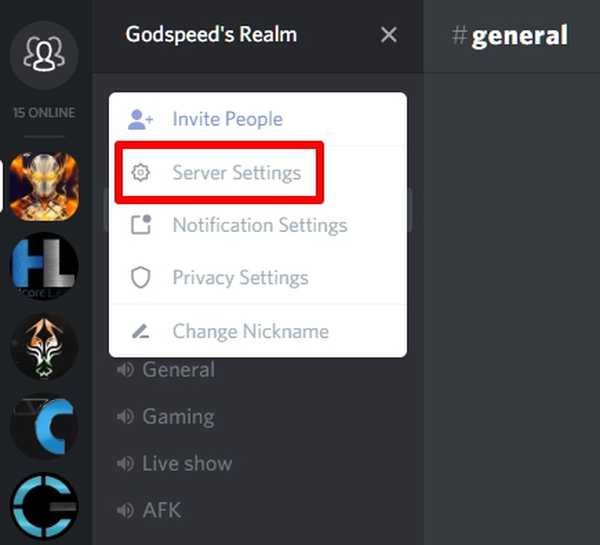
- Nu, in de "Met mate" sectie, scrol helemaal naar beneden en klik op '2FA-vereiste inschakelen'.
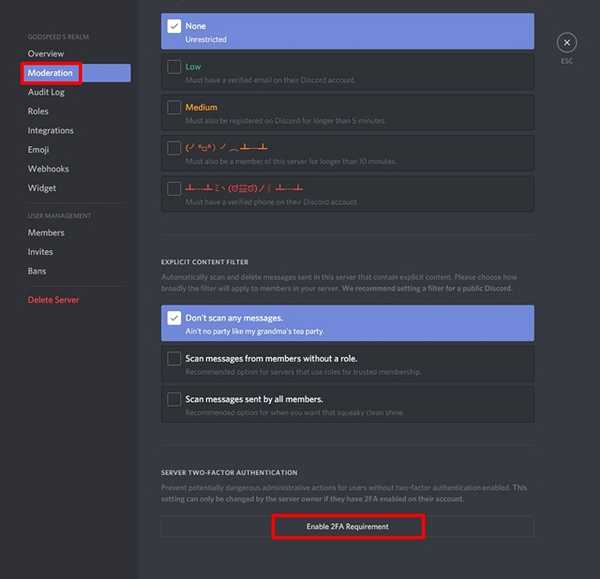
- Om te bevestigen, moet u de 6-cijferige Discord Auth-code die wordt weergegeven in uw Google Authenticator-app. Als je klaar bent, klik je op 'Serverbrede 2FA-vereiste inschakelen'.
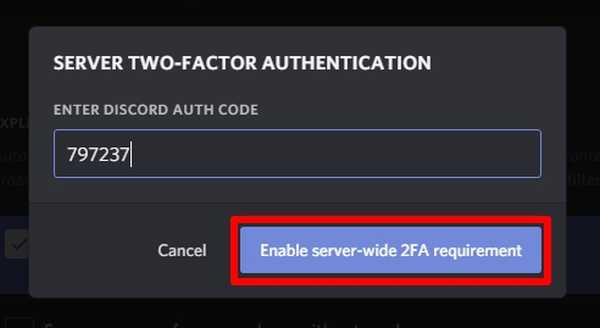
Je bent helemaal klaar en klaar. Nu je deze functie hebt ingeschakeld, kan Discord potentieel gevaarlijke administratieve handelingen voor gebruikers voorkomen zonder dat authenticatie in twee stappen is ingeschakeld. Op het moment van schrijven dwingt Discord de functie alleen af op gebruikers met beheerdersrechten. We zouden het echter heel leuk vinden als de ontwikkelaars de servereigenaar deze vereiste opleggen aan elk lid van de service. Hoe dan ook, het is een behoorlijk handige functie om je onenigheidsserver volledig te beschermen.
ZIE OOK: 7 coole onenigheidsbots om uw server te verbeteren
Beveilig uw Discord-server met authenticatie in twee stappen
Aangezien tweefactorauthenticatie een extra beveiligingslaag voor uw account biedt, is het absoluut de moeite waard om deze ingeschakeld te houden, ongeacht al het gedoe waarmee u op uw smartphone komt en die 6-cijferige code vindt, elke keer dat u probeert in te loggen. nu is er geen betere manier om een account te beschermen dan tweefactorauthenticatie, omdat het bijna onmogelijk is voor iemand om je account te hacken. Welnu, nu u de voordelen van deze functie kent, bent u klaar om tweefactorauthenticatie in te schakelen op uw Discord-account en server? Laat ons uw mening weten over deze extra beveiliging door uw waardevolle meningen op te nemen in de opmerkingen hieronder.















